Adobe captivate 2017破解补丁是一款破解同名软件的辅助工具,用过破解工具的朋友肯定会非常喜欢今天小编带来的这款软件,因为这款软件可以轻松帮助我们解除官方授权功能,让我们所有朋友都可以免费使用这款软件。软件2017版本是一款非常受欢迎的屏幕录制软件,相信这款软件在我们平时生活中肯定也用的上,比如可以快速的完成各种屏幕录制,任何不具有编程知识或多媒体技能的人都真正能够快速地创建功能强大的、引人入胜的仿真、软件演示、基于场景的培训和测验。 ,同时还新增了智能远程学习设计、可变框多屏响应式远程学习创作、从非移动设备自动迁移到移动设备等新功能,有了它我们处理问题肯定也会更方便。还有在办公领域这款软件也可以派上用场,可以轻松创建诸如应用程序模拟模型、产品演示、拖放模块以及软技能和培训内容,实现Flash格式的内容交互等等一系列问题都可以用的上它。今天小编带来的是Adobe captivate 2017注册破解补丁,有兴趣的朋友千万不要错过!
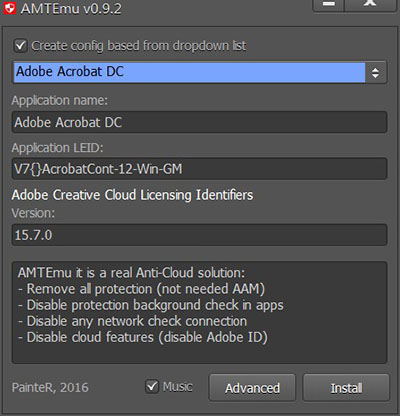
使用方法
1、电脑上先安装好Adobe captivate 2017,如果没有的话可以到本站下载,打开主程序开始安装,然后根据安装提示一步一步完成安装就好了
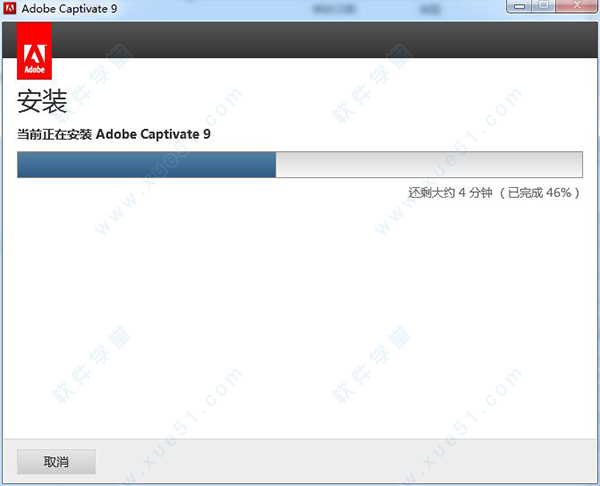
2、安装完成之后我们回到刚刚下载好的Adobe captivate 2017破解补丁中,打开里面的“AMT Emulate 0.9.2.exe”破解文件,直接点击“Install”。
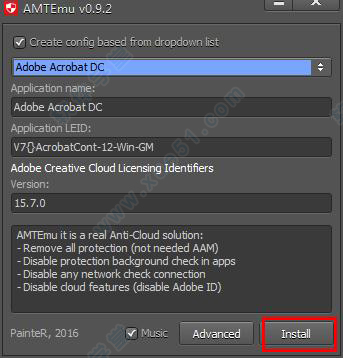
3、到软件的安装目录下面,找到“amtlib.dll”补丁,点击“打开”。

4、然后你就会发现软件破解成功。
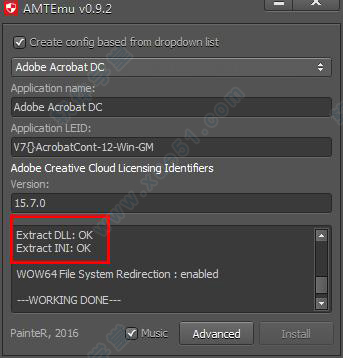
5、再去软件安装目录下打开软件,你就会发现软件不会有试用或登录样式的提示,依旧就可以永久免费使用captivate 9 破解版了!
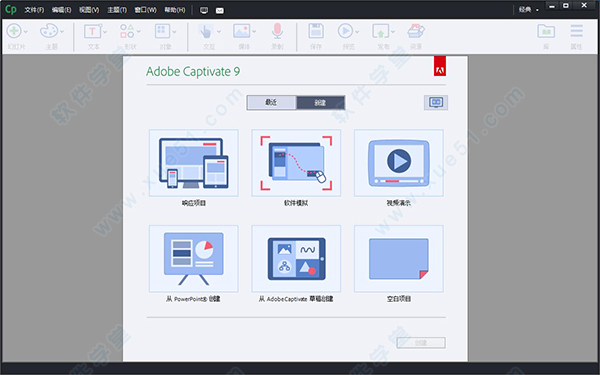
安装包说明
一、本版本为captivate 9 破解版,已经整合中文汉化补丁与破解补丁,用户下载安装即可正常使用。
二、安装过程出现正版验证错误,请删除以下文件后重试:
1、打开C:\Users\用户名\AppData\Local\Adobe\OOBE目录,删除文件“Application manager”和“updatercore.dll”如
2、如果是安装Abobe 2015大师版后出现问题请删除,C:\Users\用户名\AppData\Local\Adobe\AAMUpdater文件夹。
3、如果还是安装失败,我们只能将C:\Users\用户名\AppData\Local\下的“Adobe”删除(注:删除本目录需要在进程中关闭所有和有关进程或者可以使用系统防护软件的粉碎功能,删除后会导致原来安装的其他软件,如AE、PS等等设置还原)。
注意事项
1、安装前请确保硬件、系统环境,必要时卸载、清理旧版程序。
2、检查本机AAM版本。必要时可直接删除AAM文件目录。
3、第一次启动后几秒弹出软件许可协议,接受即可。
4、不要直接安装原版Creative Cloud桌面。
5、原版AAM在离线激活模式下请勿登陆ID。
6、备份好你的AAM以备还原,尤其是在安装其他携带AAM更新的安装程序前。
7、类似安装、卸载失败,正版软件验证失败等问题均与AAM版本有关。
录屏教程
一、双击打开captivate 9 破解版,直接双击桌面快捷方式即可启动
二、弹出新建的启动窗口,可创建:
1、响应项目
2、软件模拟
3、视频演示
4、从powerpoint创建
5、从项目模板创建
6、空白项目
选择视频演示
三、这时候你可以选择你要的参数,是录制电脑屏幕还是录制某个软件,确定好后就可以选这下方的录制即可
四、录制之后屏幕右下方就会显示一个图标说明你在录制
五、录制完后点击右下cp的图标即可,得到你录制的内容,你可以预览一下,并添加字幕或音频
六、点击文件,选择文件菜单下的发布
七、跳出保存面板,选择你要保存的文件位置和参数即可
最新功能
1、智能远程学习设计
加入智能创作的行列 — 告别忙乱,提供最具吸引力、不依赖于设备的互动内容。自动创建最适合学员设备的完全响应式内容,将旧版项目自动转换为响应式项目,并利用 Adobe Typekit 集成自动提供出色的观看体验。
2、可变框
利用以最佳方式使用空白的智能容器,探索“智能远程学习设计”的构件。当您选择响应式主题时,这些容器将开始生效。或者,您也可以选择绘制自己的可变框。放入可变框的对象将自动对齐,使学员无论使用何种设备或
浏览器,都能获得完全响应式体验。大量功能强大的属性(例如选择性显示对象和锁定纵横比),缩短创作时间并加快上市速度。
3、多屏响应式远程学习创作
按您习惯的方式创作 — 内容会按照学员使用的设备自动重新排列。使用产品内的设备特定预览,查看您的项目显示效果。以单个项目的形式发布,并为学员自动提供完全响应式体验。
4、从非移动设备自动迁移到移动设备
融入移动时代。通过使用软件正在申请专利的技术,将旧版桌面课程转换为完全响应式模块。只需导入现有项目,并将其另存为响应式项目即可。在重新启动这些项目时,可变框将自动出现在最符合逻辑的对象组周围,您可以接受或自定义这些对象组。
5、Adobe Typekit 集成
好的版面设计只有做到在各个设备之间保持一致,才能提供出色的查看体验,现在做到这一点已经变得轻松很多。创建选定 Typekit 字体系列的云端套件,方便在您的课程内使用。现在,学员们将完全按照您的预期体验内容。
6、响应式滑块
打破固定尺寸的藩篱,忘却断点的存在。现在可以利用全新的垂直滑块和改进的水平滑块在广泛的设备环境中预览内容,包括从 320px 到 1280px 的宽度和 100px 到 5000px 的高度。
7、响应式文本支持
即使是在小屏幕上提供含有大量文本的课程,也能为学员提供出色的体验。长段文字可以自动折叠成几行,学员只需点击就能查看到更多内容。
8、无需编程即可实现响应式动态效果
即使在响应式项目中,也能创建包括运动路径和旋转的流畅对象过渡。现在可以在单个对象或对象组中添加效果。定义线性、自定义或涂抹运动路径,以完全控制对象的移动方式。鼠标悬停即可预览动画,在集成的效果和项目时间轴上查看效果的表现。针对不同的设备设计不同的效果,从而提供出色的响应式学习体验。
9、可自定义的隐藏式字幕
创利用从幻灯片备注生成和用于幻灯片视频的隐藏式字幕,创建符合辅助功能标准的课程。通过控制它们的观看方式和显示位置,可以增强这些字幕。
10、设备特定预览
不用绞尽脑汁地猜测。现在只需从预设的设备菜单中选择,即可准确预览您的内容在特定设备上的显示效果。如果需要,还可以在菜单中添加新设备。
11、共享高级操作
使用高级操作,在互动中或项目之间启用条件式或多个操作。创建共享操作模板,在各个模块和项目之间使用。利用可变参数化来增强共享操作。现在,您可以拥有一份或多份决策或条件式表格。还可以在高级操作内创建循环算法。
12、可缩放矢量图 (SVG) 支持
创建高品质项目,其中的矢量图可在各种设备上以各种大小缩放,并且不会降低品质。定义复杂的形状,并将其作为 SVG 图形添加到软件中。将它们转换为自动形状,并用作按钮或反馈字幕。往返使用 Adobe Illustrator CC 以编辑图像。图像可自动添加到存储库中,并在各个项目内重复利用。
增强:1、响应式主题
混合各种背景、样式、字体和布局的主题颇具吸引力,可供您选择。这些主题已自动启用可变框,从而可针对多种设备轻松渲染完全响应式内容。按照您的要求自定义主题,或者创建您自己的主题。保存主题以在不同项目之间重复利用。
2、无需编程即可实现响应式动态效果
即使在响应式项目中,也能创建包括运动路径和旋转的流畅对象过渡。现在可以在单个对象或对象组中添加效果。定义线性、自定义或涂抹运动路径,以完全控制对象的移动方式。鼠标悬停即可预览动画,在集成的效果和项目时间轴上查看效果的表现。针对不同的设备设计不同的效果,从而提供出色的响应式学习体验。
3、共享高级操作
使用高级操作,在互动中或项目之间启用条件式或多个操作。创建共享操作模板,在各个模块和项目之间使用。利用可变参数化来增强共享操作。现在,您可以拥有一份或多份决策或条件式表格。还可以在高级操作内创建循环算法。
主要功能
1、Adobe Captivate Draft
利用这一免费的串连图板式应用程序**,以智能方式开始创作。将您的想法转换为互动式串连图板,并以内容和问题幻灯片、分支逻辑等远程学习元素作为补充。在云端实时分享串连图板并进行协作式审核;审核人无需拥有该应用程序。只需将您的串连图板导入软件并发布,即可无缝生成响应式项目。
**该应用程序目前仅在 Apple iOS 应用商店内提供,仅有 iPad 版本。
2、使用 Microsoft PowerPoint 进行往返编辑
做出明智之举,从静态幻灯片飞跃到互动式远程学习。将您的 PowerPoint 幻灯片导入至软件,加入对象、动画和多媒体内容,轻松更新内容,并使您的 PowerPoint 和项目保持同步。
3、资产商店
更智能地工作 - 在产品内访问 Adobe Stock 以及包括 75,000 多项免费远程学习资产的资源库,从而发挥产品的最大价值。可选择大量免版税的图像、人物剪贴画、互动、主题、游戏、场景等等。找到最适合您的远程学习项目的资产,并通过丰富的内容让学员快乐地学习。
发布到软件和其他 LMS
凭借与 Prime LMS 之间的紧密集成,建立智能学习生态系统并为学员提供出色的体验。只需点击一次,即可将课程发布到 Adobe Captivate Prime 或其他领先的 LMS。
4、多态对象
以更有力的方式使用对象状态,事半功倍地增强您的远程学习效果。帮助学员以前所未有的方式与对象进行互动,从而提高记忆力。为每个对象(包括智能形状、图像、文本、按钮等)触发数量不限的自定义或内置状态,只需点击几下即可实现复杂的工作流程。使用“状态”时间轴,轻松编辑状态。
5、使用 Adobe CC 进行往返编辑
在 Adobe Creative Cloud 中无缝地往返使用 Adobe Photoshop、Illustrator、Audition 等等,并利用全世界最具创意的应用程序。在导入的 Photoshop 文件中保留图层,并在软件中对个别图层进行编辑或动画处理以获得适当的效果。在 Adobe Audition CC 软件中编辑和增强音频文件,然后将其重新导入到软件中。
6、直观的用户界面
通过直观的 UI 调用 强大的功能,让创作过程轻松高效。界面对主题专家来说足够简单,对资深用户来说又足够强大,让您尽享创作的乐趣。
7、全面的测验
用智能的方式创建极具吸引力的测验 – 只需对现成的测验模板进行自定义即可。包括配对、简答和填空等问题类型。利用课程内嵌入的知识检验问题,掌握学员的学习状况。利用补习工作流程提高成功比例 — 测验问题回答不正确时,允许学员重新访问相关章节、正确理解概念,然后重试回答问题。
8、辅助功能支持
将您的用户群体扩大至国防、政府和教育组织。轻松创建符合辅助功能标准(如《康复法》第 508 条和“Web 内容辅助功能指导原则 2.0 (WCAG 2.0)”)的模拟和演示内容。为帮助确保每个人都能访问您的内容,可以定义文本等同内容、插入允许键盘访问的可点击区域等等。
9、文本至语音转换
自动旁白功能可在几次点击操作下将文本转换为高品质语音,使学员能够收听您的内容。需要更改文本吗?只需点击一次即可更新语音。
10、一流的 HTML5 发布
将您的 PowerPoint 项目导入至软件,并在直接发布到 HTML5 时保留文本、形状、音频和动画。凭借对可扩展 HTML5、移动主题、播放栏的完善支持,以及在几乎任何设备上随时、随地暂停和恢复的能力,使您的远程学习内容更具移动性。还可以将 HTML5 课程直接发布到软件 或 Adobe Connect。
11、iOS 设备截屏
将您的设备屏幕录制成全分辨率的高清视频。添加滑动、点击和捏拉缩放等移动设备特定手势,让您的视频变得更丰富。选择各种音频来源来自定义您的视频演示,例如系统音频、设备音频和麦克风输入。
12、地理定位支持
利用移动设备的 GPS 功能,按地点为学员及时提供内容。创建要求学员处于某个特定地理位置的评估。利用 Google 地图与软件的集成,轻松设定位置参数。
13、原生应用程序发布器
只需使用 Adobe PhoneGap* 服务在软件内点击一次,即可将您的课程以应用程序形式同步发布到多种移动平台,例如 iOS、Android 和 Windows RT(Metro 应用程序)。
14、音频视频支持与同步
录制系统音频及解说,或者导入各种格式的视频(AVI、MOV、FLV、MPEG)。将音频或视频与幻灯片和定时对象同步。编辑音频以改正错误,添加外部音轨,或者将音效加入单个对象。在互动中添加音频响应,并在课程内启用 某管 视频流媒体播放,从而使您的远程学习更加个性化。
15、响应式拖放互动
利用可以在任何设备上运行的拖放游戏、测验和学习模块,让远程学习变得更加有趣。可从拖动项目与放下目标之间的各种关系中进行选择,以视觉效果更佳的方式实现学习成果。为每次拖放操作尝试提供可自定义的音频反馈。
16、产品内的 LMS 预览
不用再猜测内容与 LMS 的集成情况,对课程的各个方面进行细致控制,并且降低对 LMS 管理员的依赖性。在 Scorm.com 中自动预览课程以衡量 LMS 兼容性,并获取错误日志以发现课程中需要关注的部分。
17、主幻灯片
使用主幻灯片,按照贵公司的指导原则轻松创建并维护格式精美、外观一致的内容。定义样式并将其应用于选定的对象,以便在整个项目内快速设置一致的格式。
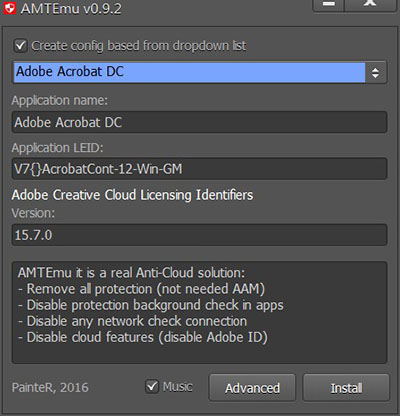
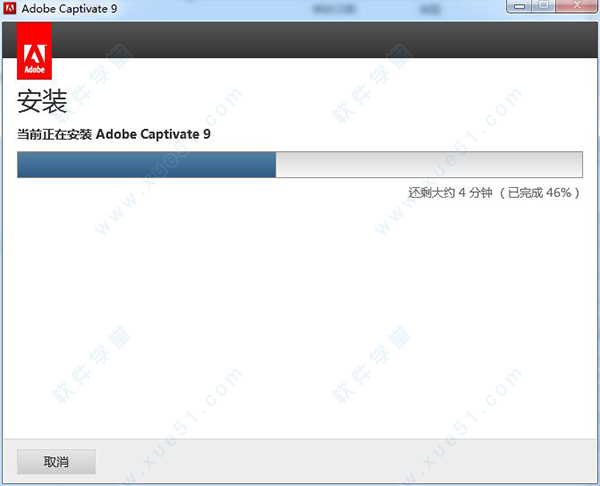
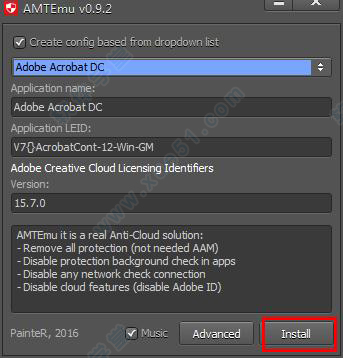

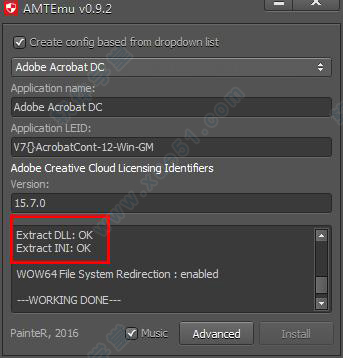
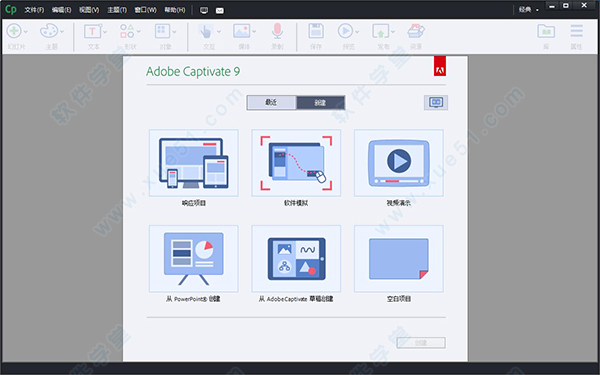
 Adobe Captivate2019注册机
574KB
简体中文
Adobe Captivate2019注册机
574KB
简体中文
0条评论